-
装机达人w7家庭普通版iso系统选择关闭windows 7视频预览节约系统
- 发布日期:2012-05-02 作者:装机达人一键重装系统 来源:http://www.winxp3.com
装机达人w7家庭普通版是初级用户喜爱的装机达人w7系统。统计显示很多用户日常都碰到了装机达人w7家庭普通版iso系统选择关闭windows 7视频预览节约系统的实操问题。面对装机达人w7家庭普通版iso系统选择关闭windows 7视频预览节约系统这样的小问题,我们该怎么动手解决呢?不经常使用电脑的朋友对于装机达人w7家庭普通版iso系统选择关闭windows 7视频预览节约系统的问题可能会无从下手。但对于电脑技术人员来说解决办法就很简单了:第一步:新建一记事本,然后在其中输入如下内容: 第二步:进入任意一个文件夹内,单击“工具”→“文件夹选项”,在打开的对话框中切换到“查看”标签,然后在“高级设置”区域中拉动右侧的滑动块找到“始终显示图标,从不显示缩略图”。。看了以上操作步骤,是不是觉得很简单呢?如果你还有什么不明白的地方,可以继续学习小编下面分享给大家的关于装机达人w7家庭普通版iso系统选择关闭windows 7视频预览节约系统的问题的具体操作步骤吧。
第一步:新建一记事本,然后在其中输入如下内容:
windows Registry Edit Version 5.00
[-HKEY_CLAssEs_RooT.avishellEx]
[-HKEY_CLAssEs_RooT.asfshellEx]
[-HKEY_CLAssEs_RooT.wmvshellEx]
[-HKEY_CLAssEs_RooT.rmshellEx]
[-HKEY_CLAssEs_RooT.rmvbshellEx]
最后,将文件保存为.reg格式(注册表文件),然后双击该文件将其导入到注册表中。
小提示:同理,如果你想取消某文件格式的预览功能,将各文件对应格式的后缀添加进去即可。
第二步:进入任意一个文件夹内,单击“工具”→“文件夹选项”,在打开的对话框中切换到“查看”标签,然后在“高级设置”区域中拉动右侧的滑动块找到“始终显示图标,从不显示缩略图”。
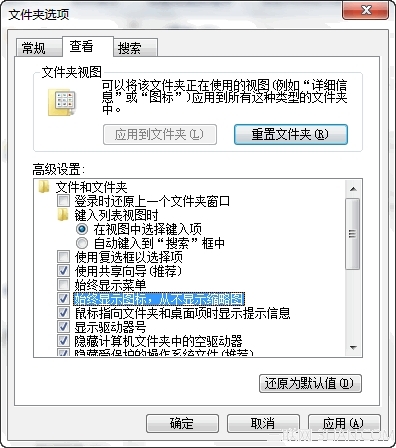
设置完毕后,单击“确定”按钮退出对话框。
如果你想取消对视频文件预览限制,请进入注册表编辑器,找到“第一步”操作中的对应项,然后将各对应键值删除即可。
猜您喜欢
- 09-02装机达人w7 ios 64位旗舰系统无效软件…
- 08-05装机达人w7系统将计算机右键属性功能…
- 05-15装机达人w7 64位旗舰oem系统环境数学…
- 11-29装机达人宏基w7 64位旗舰系统内置指纹…
- 07-15装机达人w7 32 64位旗舰系统设置经典…
- 11-19装机达人一键w7 64位旗舰系统锐捷共享…
- 10-20装机达人w7 64位旗舰镜像系统关闭网页…
- 06-08装机达人w7安装版64位旗舰版系统桌面…
相关推荐
- 01-03装机达人w7系统设置自动连接adsl教程…
- 01-13装机达人w7系统电脑中禁用GUi引导的还…
- 04-22装机达人w7 64位旗舰版纯净版系统任务…
- 12-25装机达人w7系统手动关闭多余启动项目…
- 04-05装机达人w7旗舰版64位纯净版系统电脑…
- 11-01装机达人w7系统电脑隐藏分区添加一个…
- 05-08装机达人w7系统设置切换窗口显示数目…
- 11-16装机达人w7系统从家庭普通版升级到旗…



